【PlayerFab最新版下载】PlayerFab中文特别版 v7.0.3.0 (4K蓝光播放器)
软件介绍
PlayerFab最新版是一款专业的视频播放器软件,它可以播放本地视频,网络视频亦或是光盘上的视频,几乎可以满足用户在DVD、蓝光、UHD和流媒体视频播放方面的所有需求,是目前全球最先进的4K UHD视频播放器软件,可以轻松的满足各类家庭影院效果输出需求,让用户获得一个不一样的使用体验。
PlayerFab最新版实现超高清不卡顿播放,支持高解析度音频,有需要的朋友们快来下载体验吧!
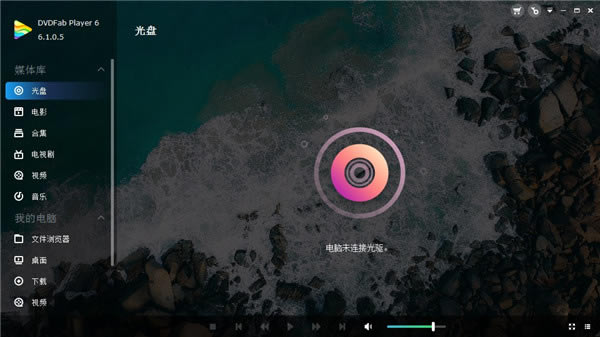
软件特色
1、全新播放引擎极大提升整体播放表现
DVDFab Player 5的内部搭载了完全重制的播放引擎,它能以比竞争对手快5倍的速度打开4K UHD蓝光光碟。不仅如此,新的播放引擎还极大提升了软体的稳定性、与ISO档和影片资料夹的相容性,它也让播放流畅度提升到了一个前所未有的级别。
2、完全重制的用户介面上可使用电脑播放与电视播放模式
重制的DVDFab Player 5搭配了全新的用户介面,可让用户选择两种不同的播放模式。电脑播放模式可为用户营造在电脑萤幕上的沉浸式观赏体验;电视播放模式致力于在大萤幕电视机上为用户带来影院级视听享受,可与Windows媒体中心的远程控制相容。
3、导航功能表播放DVD、蓝光影片及4K UHD蓝光影片
导航功能表对于高级别媒体观赏和播放控制体验极其重要。对于光碟、ISO档、资料夹形式的DVD、蓝光影片及新一代4K UHD蓝光影片,完全重制的DVDFab Player 5都能为它们提供全方位的导航功能表播放支援。
4、全方位支援所有形式的3D内容
为了充分发挥出用户家中3D电视的功能,DVDFab Player 5对各种3D形式的3D内容进行了全方位的支援,它支援原装3D蓝光光碟、ISO档、SB S(子母画面)或上下3D MKV视讯。不仅如此,Player 5还支援4种3D输出模式,即立体红蓝、3D-Ready HDTV (Checkerboard), Micro-polarizer LCD 3D (Row-interleaved) 及HDMI 1.4 enabled 3D TV。另外,先进的3D升级演算法 (即将推出)将让您可以使用3D模式观看2D内容。
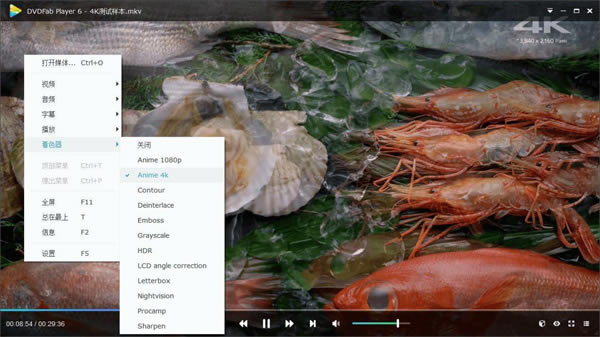
软件功能
支持多种音频格式
支持几乎所有流行的音频格式,例如 MP3、WAV、M4A、FLAC、OGG、CUE、APE 等。
以智能方式组织音乐文件
根据音乐文件的元数据信息,按专辑、艺术家或流派组织和展示音乐收藏。
自动下载元数据
自动从主要在线音乐数据库下载准确的元数据,以丰富您的音乐收藏的详细信息。
创建自定义播放列表
用户可以根据喜好创建自己的播放列表。只需按一下按钮,即可获得独特的播放列表。
将您喜欢的歌曲添加到收藏夹
建立您最喜欢的音乐类型的专属收藏夹列表。只需点击喜欢,歌曲将被自动添加。
专业视听效果
借助先进的技术,用户可以享受具有专业视听效果的电影视频。
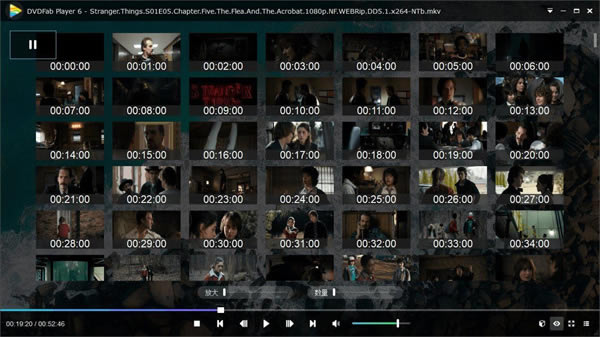
软件亮点
1、PlayerFab7提供了更专业的播放模式
2、用3D电视播放,还可以选择电脑模式
3、播放DvD和蓝光光盘,ISO文件和文件夹
4、支持播放未受保护的4K超高清蓝光ISO文件和文件夹。
5、让您获得3D观看效果,实现身临其境的体验
6、选择电视模式,实现真人影院般的娱乐体验
7、这是一款经济实惠的顶级4K超高清蓝光媒体播放软件
8、可以播放带导航菜单和HDR10支持的DVD,蓝光和4K超高清蓝光光盘。
9、具有截屏功能,截图可以保存文字png,bmp,jpg
10、还可以设置蓝光效果,支持蓝光选择屏幕
11、字幕也可以设置,允许你调整字幕的大小,设置字幕粗体,斜体,边框
12、内置杜比数字(AC3)接收器,DTS接收器
13、可以启动Truehd / DTS-HD接收器进行音频解码
14、启动3D播放引擎(下次有效播放)
15、3D模式:以3D模式播放3D媒体
16、将2D媒体转换为3D
17、3D景深:如果在3D中观看2D媒体时感觉不舒服,可以尝试调整3D景深以缓解不适。
18、切换眼睛视图,左眼优先,右眼优先
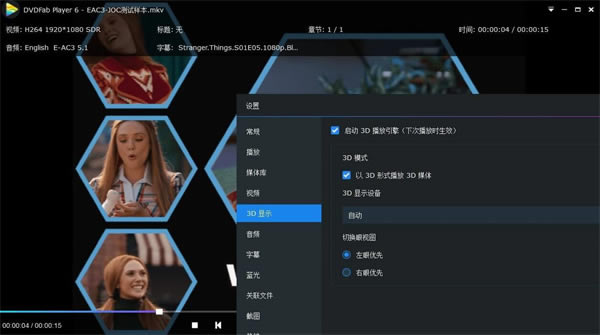
PlayerFab使用教程
PlayerFab构建电影库
1. 安装后启动 DVDFab Player 6,移动到左侧面板的上部,其中显示库选项卡,该选项卡扩展到五个子选项卡 - 光盘、电影、收藏、电视节目和视频。
2. 单击除“光盘”选项卡以外的任何子选项卡,您可以在屏幕上看到类似的说明,这些说明解释了建立本地图书馆的好处;
3. 单击“立即添加”按钮,进入“设置”面板,您可以在其中添加新目录、更新库或重建库。
4. 单击添加新目录按钮,从硬盘中选择存储媒体文件的路径,然后单击确定按钮;
5. 返回主界面,点击每个部分的刷新按钮,您将看到您的电影、收藏、电视节目和其他视频出现。
6. 更新库按钮将刷新添加的媒体库以获取您以后可能添加的新项目;
7. Rebuild Library 按钮将彻底清除您当前的媒体库并从头开始重建。
PlayerFab直接播放视频
有四种方法可以做到这一点:
1. 通过“我的电脑”下导航面板中的“文件资源管理器”,然后像使用 Windows 文件资源管理器一样浏览文件;
2. 通过“我的电脑”下导航面板中集成的文件资源管理器;
3. 直接拖放媒体文件到 DVDFab Player 6。
4. 从任意媒体文件的右键菜单中单击“使用 DVDFab Player 6 播放”。
PlayerFab如何获取正在播放的电影的导航菜单
选项 1 默认在菜单模式下播放:
1)PC模式下:进入设置>播放模式,然后选择“菜单模式”;
2)在电视模式下:进入设置 > 播放 > DVD/蓝光播放模式,然后选择“菜单模式”。
选项 2 在播放过程中获取蓝光菜单:
1)右键单击播放屏幕上的任何部分;
2)从上下文菜单中单击“弹出菜单”或“顶部菜单”。
PlayerFab简单模式和菜单模式介绍
简单模式:如果您想直接观看精选电影片名,您可以选择简单模式,因为它会在加载源后立即开始播放主要电影片名,不会干扰额外内容、广告、菜单选项等。
菜单模式:完全导航菜单的另一种说法。对于那些想要拥有硬件蓝光播放器同等蓝光观看体验的人来说,这种模式是最佳选择。加载源时,它将从导航菜单开始,您可以在实际观看电影之前使用键盘或鼠标进行一些预设置,如字幕、音轨等。您还可以自由选择演员、广告来观看。
点击下载媒体软件 >>本地高速下载
点击下载媒体软件 >>本地高速下载